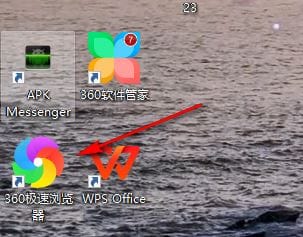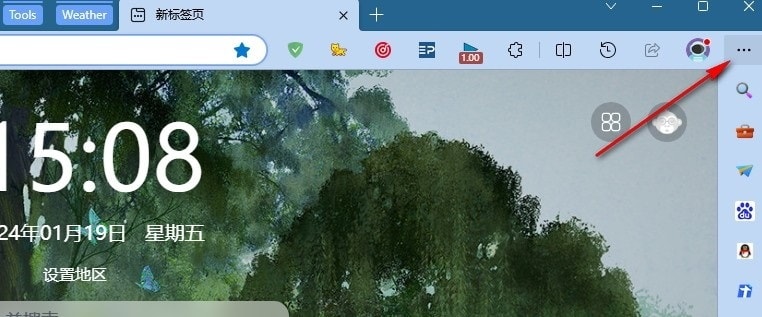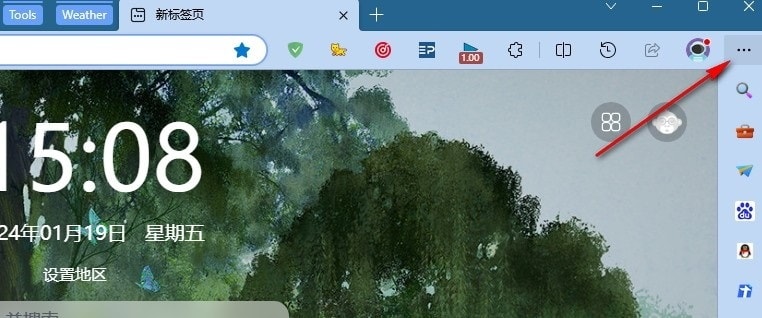chrome显示不是私密连接 谷歌浏览器提示不是私密链接的解决办法
谷歌浏览器是一款很便捷的网络浏览工具,在这里不少的用户们在使用的过程中都会遇到一些问题,那么谷歌浏览器提示不是私密链接怎么办?下面就让本站来为用户们来仔细的介绍一下谷歌浏览器提示不是私密链接怎么解决吧。
注:技术问题,看似一样的现象 ,解决起来,原因却是多种多样的,因为标题涵盖的范围太广,往往一个问题有N多种可能的原因导致
谷歌浏览器提示不是私密链接怎么解决?
方法一:
1、在使用谷歌浏览器的时候出现不是私密连接的提示。
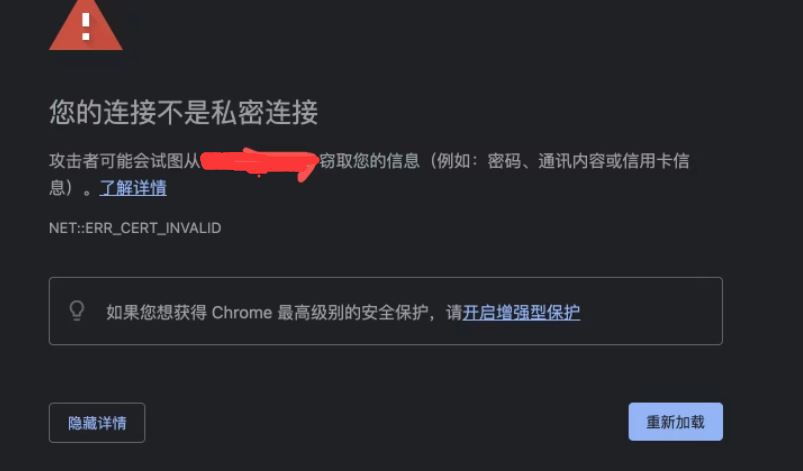
2、在任务栏中右键点击网络图标,选择打开网络和共享中心。
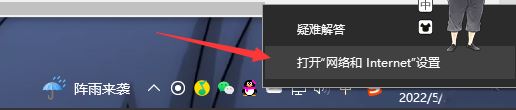
3、在右侧的查看活动网络中,单击当前已连接的网络。(如果你有多个网络连接,请选择当前正在使用的连接。)
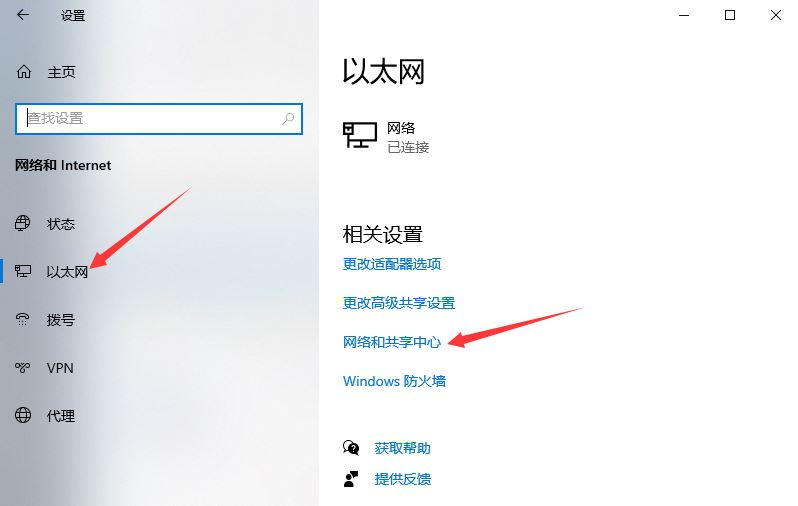
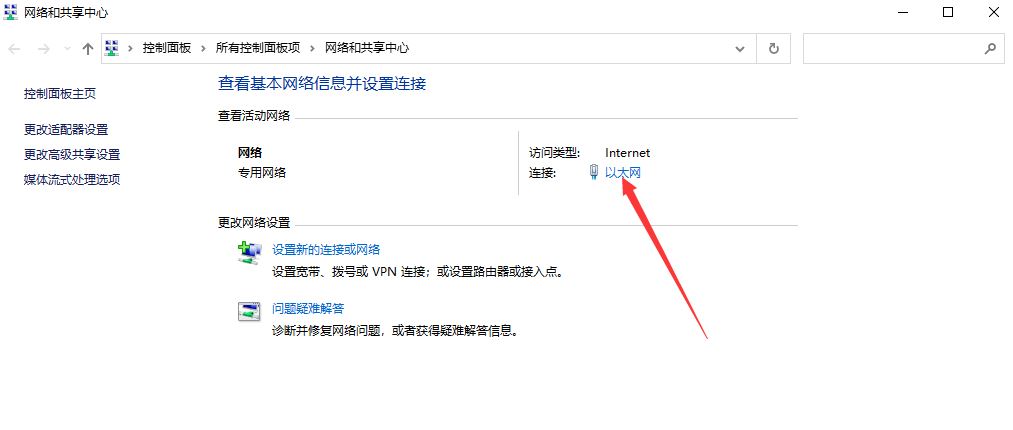
4、点击属性按钮。
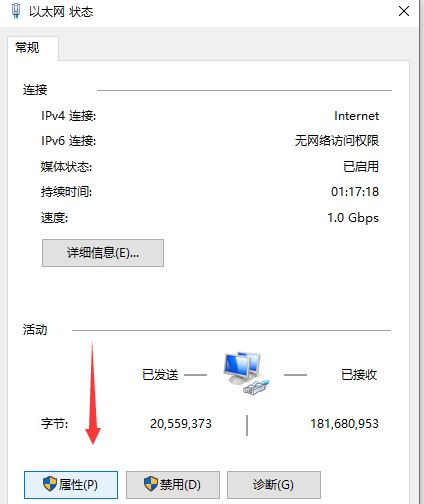
5、选择中Internet 协议版本 4 (TCP/IPv4),再单击属性。

6、选择使用下面的 DNS 服务器地址,在首选 DNS 服务器中填写的112.124.47.27和在备用 DNS服务器中填写114.114.114.114或者您的ISP提供的备用DNS地址。

7、单击确定,然后退出所有窗口。
8、强制刷新本地DNS缓存 按win+R键打开运行-cmd-键入ipconfig/flushdns 回车。
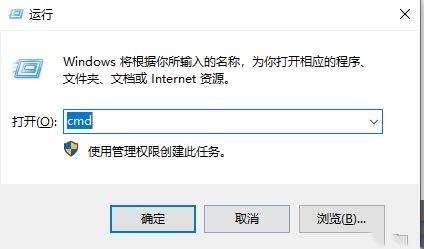
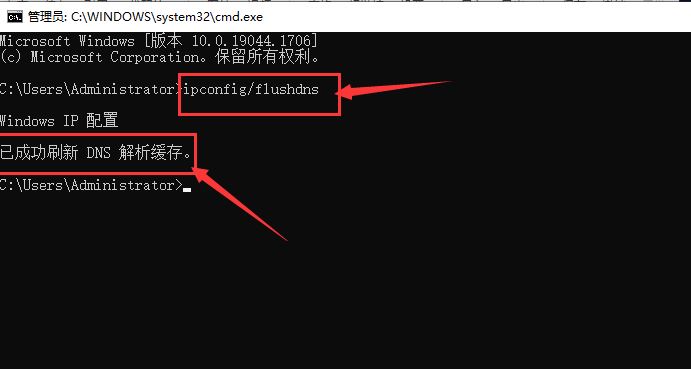
方法二:
1、当用谷歌浏览器访问网址是提示您的链接不是私密链接还没有高级选项时先关闭
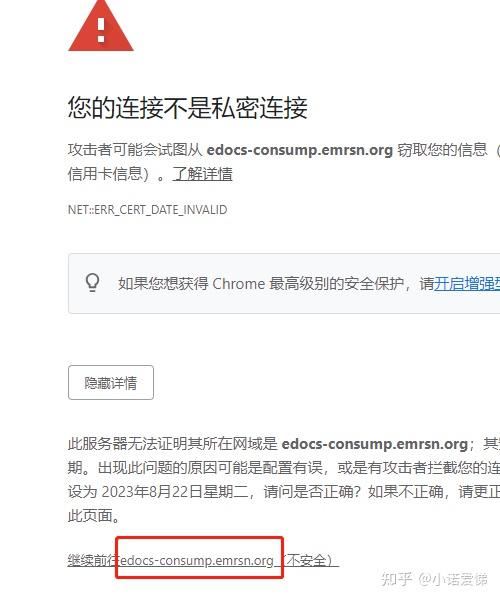
2、重新打开谷歌浏览器访问chrome://net-internals/#hsts

3、把要访问的网址复制到最下面的框内点击Delete,然后关闭
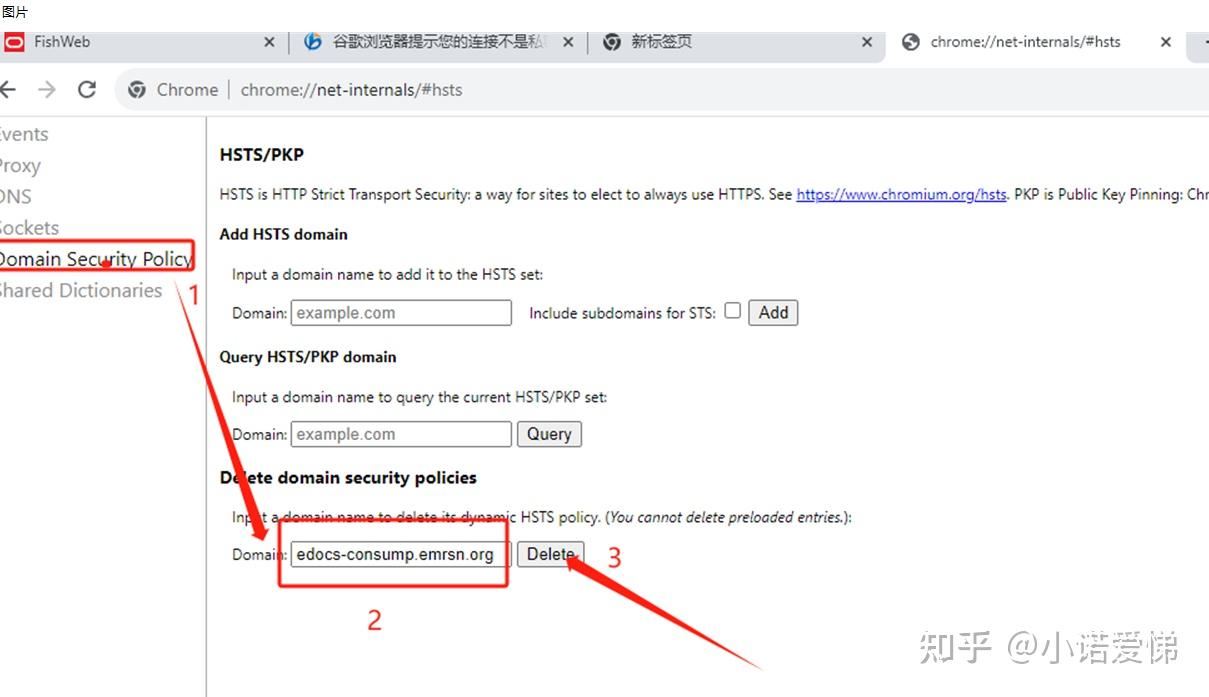
4、再用谷歌浏览器打开需要访问的网址就会出现高级,然后点击高级

5、点击继续前往就可以了
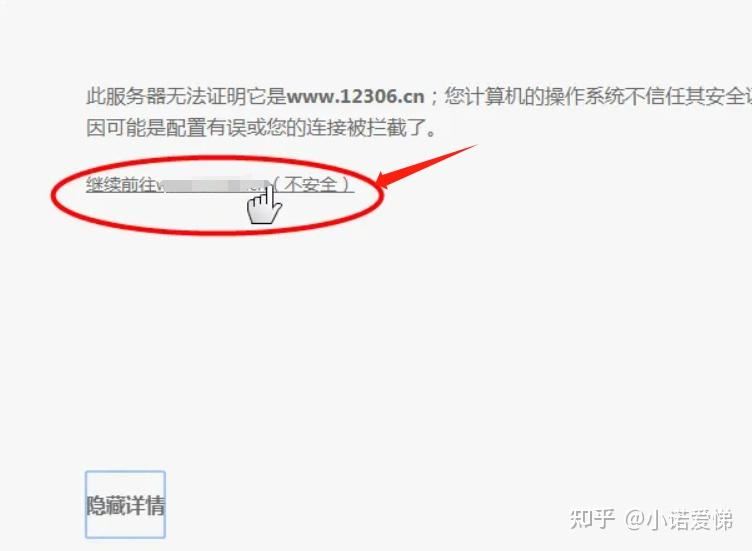
方法三:时间调整
首先调整时间
右键单击屏幕(任务栏)右下角显示时间的位置。选择“调整日期/时间”。
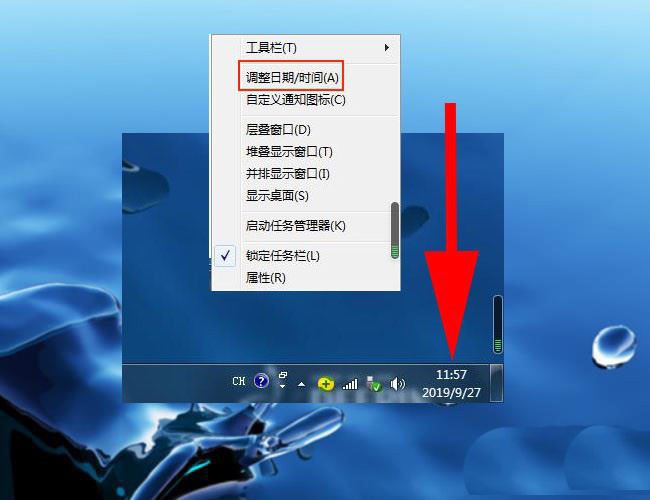
单击“时间Internet”选择“更改设置”
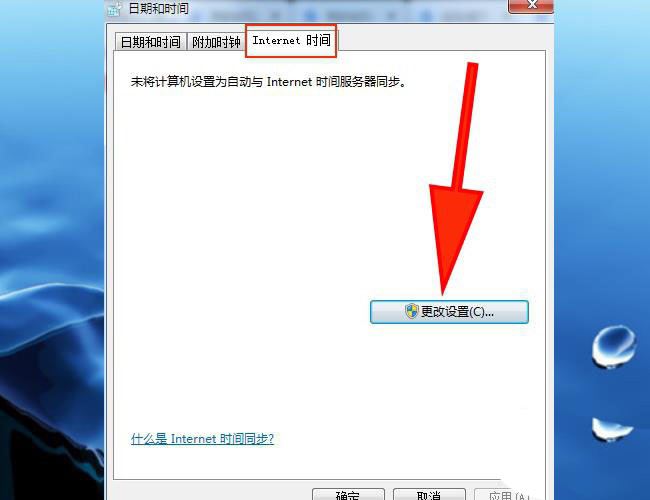
将Internet前面的复选框打钩,然后选择“立即更新”,最后点击“确定”。
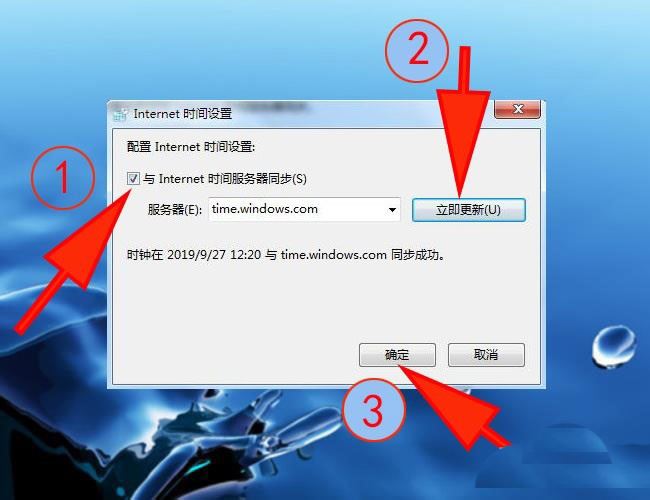
方法四:清理谷歌浏览器
关闭防病毒软件
有的防病毒软件会阻止网站安全证书,因此,Chrome上出现“您的连接不是私有的”错误。先关闭防病毒软件,查看结果。
清理Chrome浏览器
在浏览器地址栏输入chrome://settings/clearBrowserData 然后按Enter回车键。在你要清除数据的复选框打钩,然后选择“清除数据”,重启浏览器检查结果。
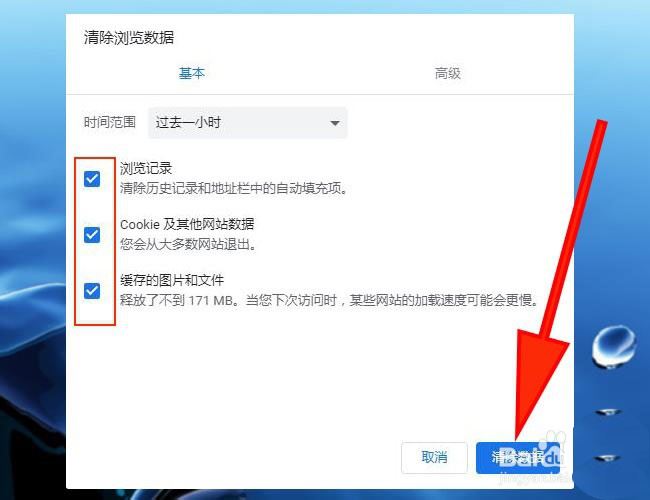
方法五:重置谷歌浏览器
打开Chrome浏览器,点击屏幕右上角的垂直3点图标,然后访问“设置”。
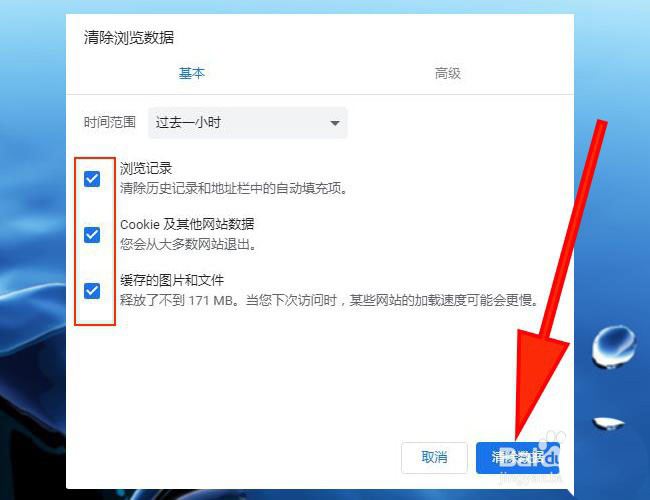
向下滚动以单击“高级”以显示“高级设置”
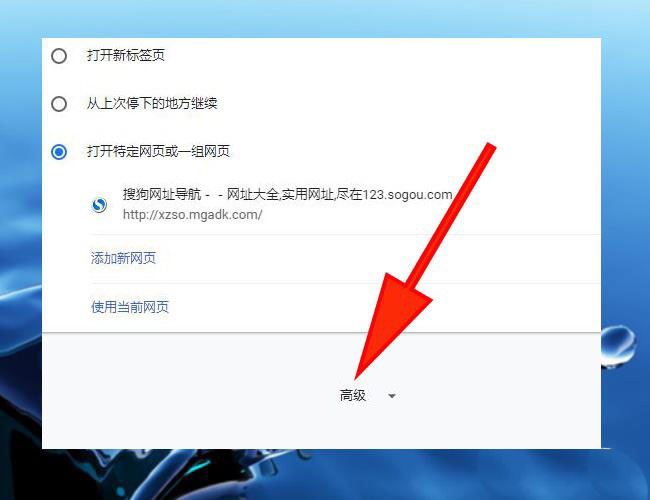
向下滚动屏幕,找到并选择“重置并清除”选项→ “将设置还原为原始默认设置”,以将Chrome浏览器恢复为原始状态。